SketchUp 初学者最容易犯的10条错误
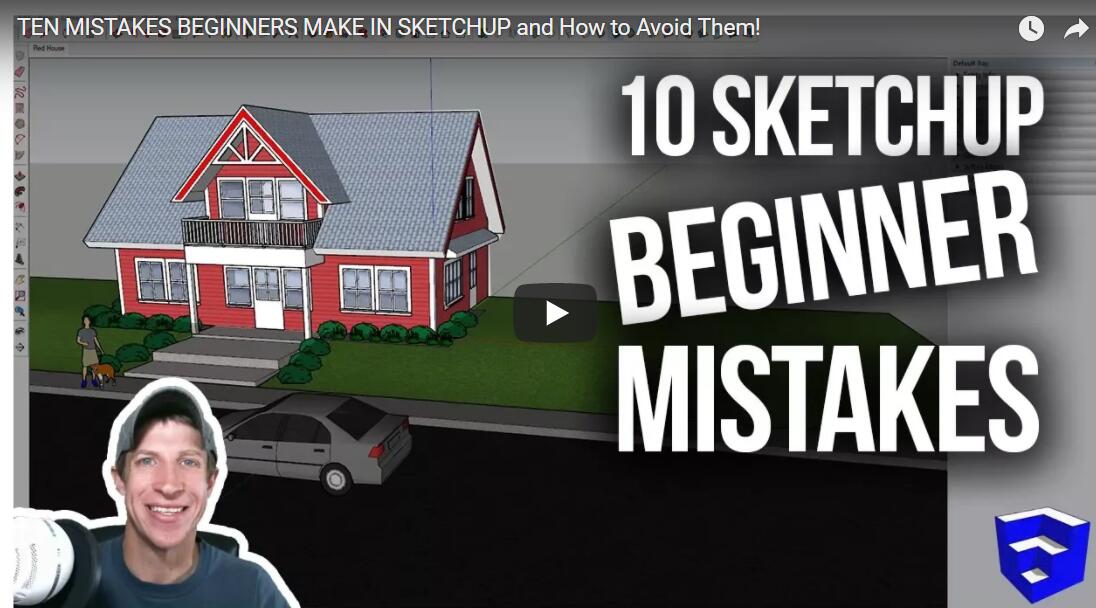
作者:Justin Geis
来源:https://youtu.be/QlwUkPrekj4
Justin 在这个视频中总结了10条忠告给初次接触 SketchUp 的人,这些都是初学者最容易犯的错误,紫天认为总结得非常好,甚至一些已经用过一段时间的 SketchUp 用户仍会在某些地方犯错。所以我们对此视频做了中文讲解,来帮助初学者们更快上手。
1. 建模没有成组
很多初学者在还不懂得如何使用组的情况下,就直接开始建模。虽然他们的热情是好的,但是这样的建模方式是个很糟糕的开始,它可以导致整个模型最后都“粘连”在一起,情况变得更加复杂并难以控制。所以为了避免这种情况,要从创建最初的简单几何体的时候就养成成组的习惯。
2. 点击并拖拽
SketchUp 中的大多数工具都支持点击并拖拉的操作,初学者可能觉得这样非常简单直接。然而当他这样做的时候可能就错过了 SketchUp 里最强大的功能-智能推断、参考锁定。所以建议在工具中先单机鼠标确定起始点,然后移动鼠标,再单机设定第二个点。这样的操作可以在移动鼠标的时候充分发挥智能推理功能。
3. 不沿轴线绘图
在 SketchUp 中尽量保持沿轴线的方向绘图,是一件非常重要的事情。由于我们是在三维空间中工作,稍微偏离轴线的线条都可能最终导致线条最后无法闭合封面。所以建议绘制线的时候要随时注意保持沿轴,或者使用箭头工具来锁定绘制方向。
4. 消耗建模时间在没用的东西上
许多初学者陷入的一个巨大的时间陷阱就是-在最终看不到的地方花费了大量时间去建模,或者在一些配景素材上做了太多的模型细节。这会让你的时间消耗得非常不值得。平时利用三维模型库收集一些模型,在详细建模之前先确定好你的出图视点,根据视角确定创建哪些模型,这样才能最优化地节省建模时间。
5. 没有分析建模对象的对称性
在创建对象之前先分析一下对象的对称性,利用 SketchUp 的组件功能,可以大大节约建模时间。 对称的对象建模,我们只需要创建对象的一半并做成组件,然后复制另一半并镜像就可以了,建模时间可以加快一倍。
6. 对模型没有组织管理
许多初学者不考虑他们的模型的组织方式,这会导致额外的工作时间,尤其当你考虑使用 LayOut 出图的话,模型的组织管理更加重要。通过分层和组件来组织管理模型,将模型分门别类形成嵌套关系,这样您就可以通过单击按钮来显示和关闭对象。
7. 不保存视图
在准备演示模型或仅仅是平时建模时,都可能会浪费大量时间在模型视图中转来转去。寻找完美的视图,一旦你找到一个好的或者常用的视角,就不要再一遍又一遍重复它了。添加一个场景,通过菜单“视图–>动画–>添加场景”,保存相机视图,以便于随时访问。
8. 不设置自动保存
在 SketchUp 建模过程中最令人泄气的一种可能就是不知道什么原因突然弹出了 BUG 窗口,然后 SketchUp 就退出了,而在这之前很长一段时间的建模工作你都忘记了保存,这些时间就都白费了。然而,如果你在系统设置里设置了自动保存,就会把这些损失降低到最小。在设置中确保勾选了创建备份和自动保存,并设置一个合适的自动保存间隔时间。
9. 不知道左框选和右框选的差别
对初学者来说在学会建模之前应该首先学会选择,尤其是如果你还不知道左框选和右框选的区别,那么一定要留意了。从左到右框选,只会选中虚线框内的对象,从右向左框选则会选中与虚线框相交任何几何图形。
10. 移动对象没有锁定推理
当你在模型中移动几何图形时,由于是在三维空间操作,很难仅通过两点来确定空间的准确位置。养成习惯,利用锁定推理,沿3个轴移动你的模型可以更加准确!
下面请看视频:

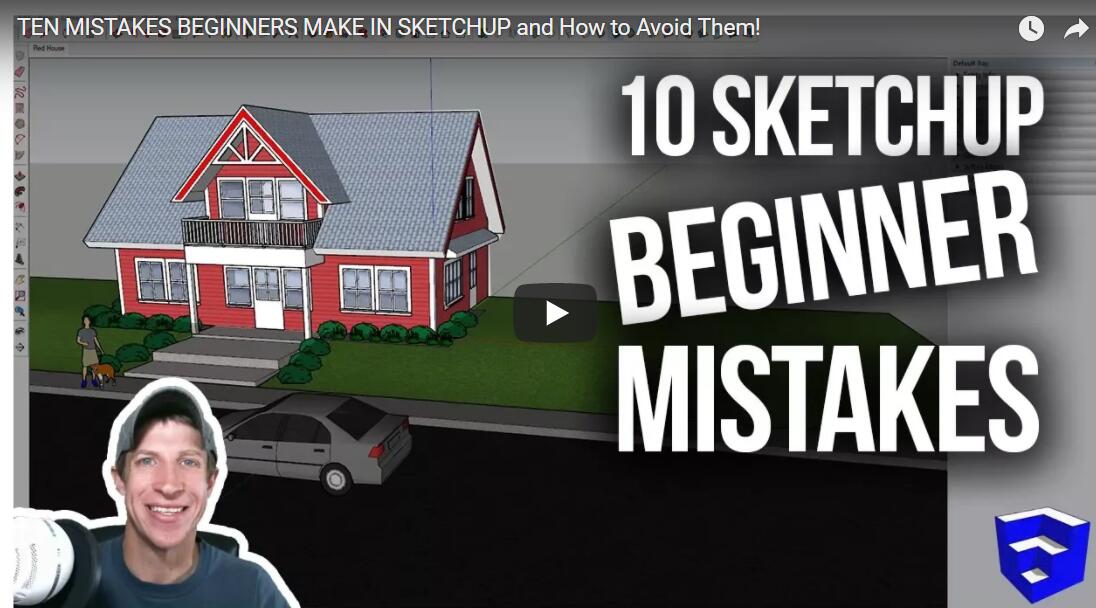
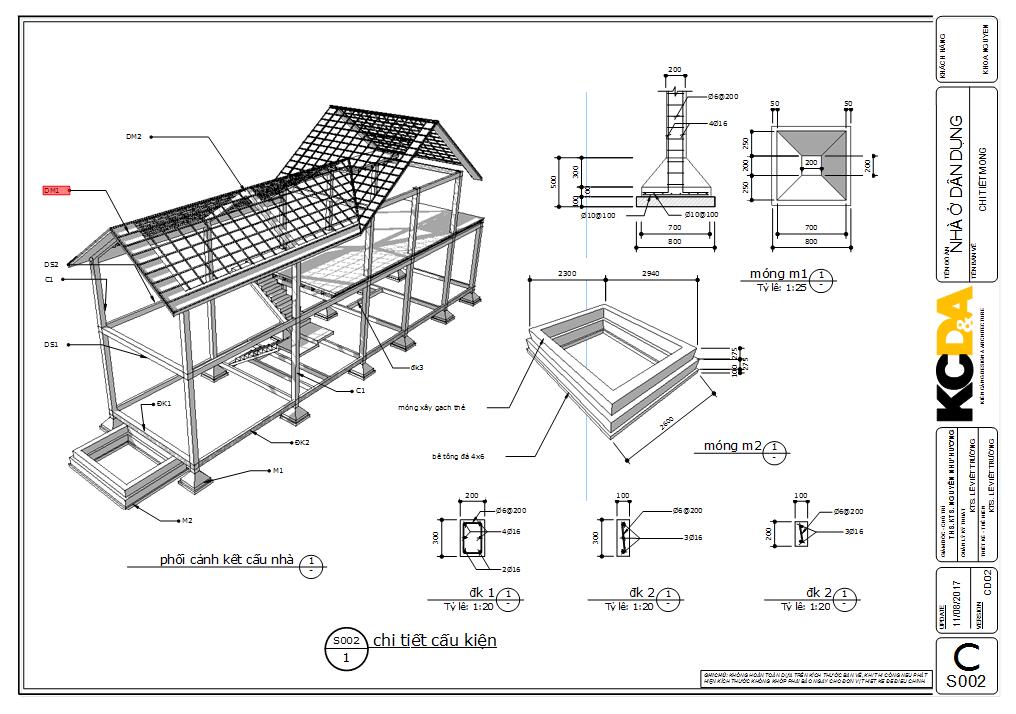
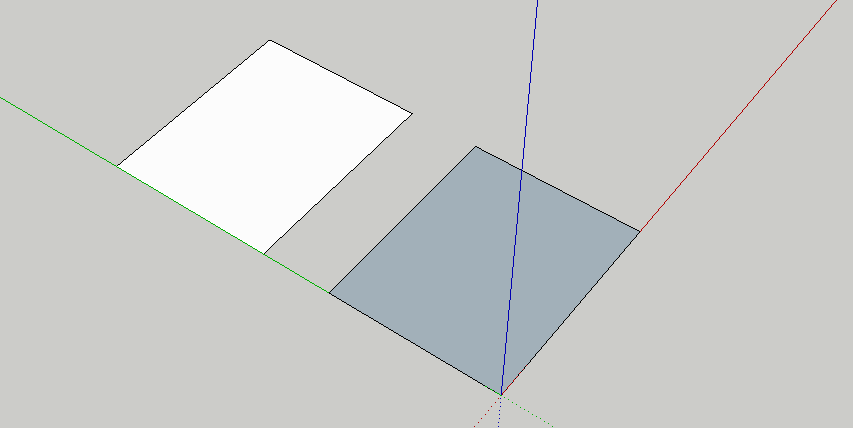
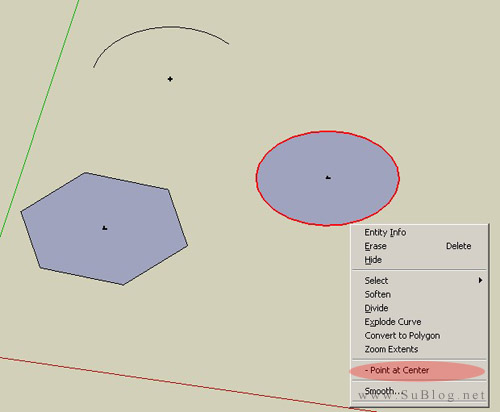




















































超赞!